Comment réparer l’APC_INDEX_MISMATCH dans Windows 10
L'erreur APC_INDEX_MISMATCH est une erreur BSOD dans Windows 10 qui peut empêcher votre ordinateur de démarrer complètement. Bien que l'erreur ne soit pas si courante, vous pouvez la corriger à l'aide de méthodes de dépannage simples.
1. Vérifiez les pilotes de votre ordinateur
La plupart des erreurs d'écran bleu de Windows 10, y compris l'erreur APC_INDEX_MISMATCH, sont causées par des pilotes défectueux ou obsolètes. Pour comprendre la raison, recherchez un nom de fichier sur l'écran d'erreur et recherchez-le simplement sur Google pour trouver le pilote associé.
Par exemple, si le plantage répertorie "RtlUpd64.exe" comme raison de l'erreur, le pilote audio Realtek HD ne fonctionne pas correctement. Dans ce cas, vous devrez mettre à jour ou désinstaller le pilote et voir si cela corrige l'erreur.
Comment mettre à jour un pilote à l'aide du gestionnaire de périphériques
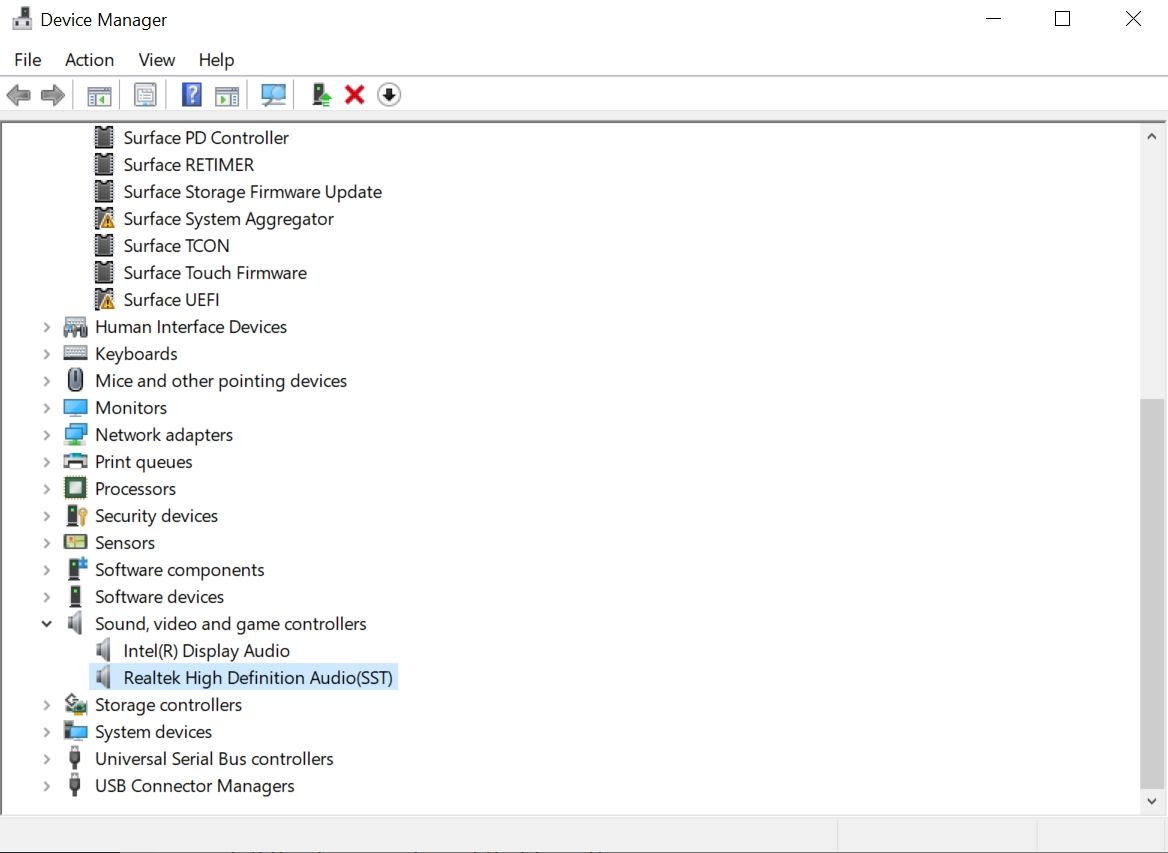
- Appuyez sur la touche Windows + R pour ouvrir l'application Exécuter. Tapez devmgmt.msc dans la zone de texte et appuyez sur Entrée pour ouvrir le Gestionnaire de périphériques .
- Dans la fenêtre Gestionnaire de périphériques, faites défiler vers le bas et développez la section Contrôleurs son, vidéo et jeu .
- Cliquez avec le bouton droit sur Realtek High Definition Audio (SST) et sélectionnez Mettre à jour le pilote .
- Dans l'invite de mise à jour, cliquez sur Rechercher automatiquement les pilotes .
- Windows téléchargera automatiquement les derniers pilotes et les installera.
Comment désinstaller un pilote
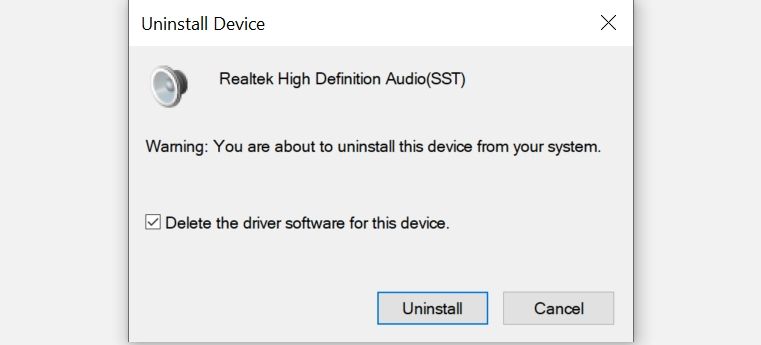
- Appuyez sur la touche Windows + R pour ouvrir l'application Exécuter. Tapez devmgmt.msc dans la zone de texte et appuyez sur Entrée pour ouvrir le Gestionnaire de périphériques .
- Maintenant, faites défiler vers le bas et développez la section relative au pilote que vous souhaitez désinstaller.
- Cliquez avec le bouton droit sur le pilote et sélectionnez Désinstaller le périphérique .
- Dans l'invite de désinstallation, assurez-vous de cocher l'option Supprimer le pilote logiciel pour ce périphérique .
- Cliquez sur Désinstaller et une fois le processus terminé, redémarrez votre ordinateur.
2. Démarrez votre ordinateur en mode sans échec
Une autre raison majeure de l'erreur APC_INDEX_MISMATCH est qu'une application tierce peut interférer avec le fonctionnement de votre ordinateur.
La meilleure façon de diagnostiquer ce problème est de vérifier si vous obtenez toujours l'erreur après avoir désactivé les applications tierces. Cela peut être fait en démarrant votre ordinateur en mode minimal ou en le démarrant en mode sans échec.
Bien que le démarrage en mode minimal ne soit pas une option officielle dans Windows, le mode sans échec l'est et il charge le strict minimum de fonctions et de programmes.
Comment démarrer en mode sans échec
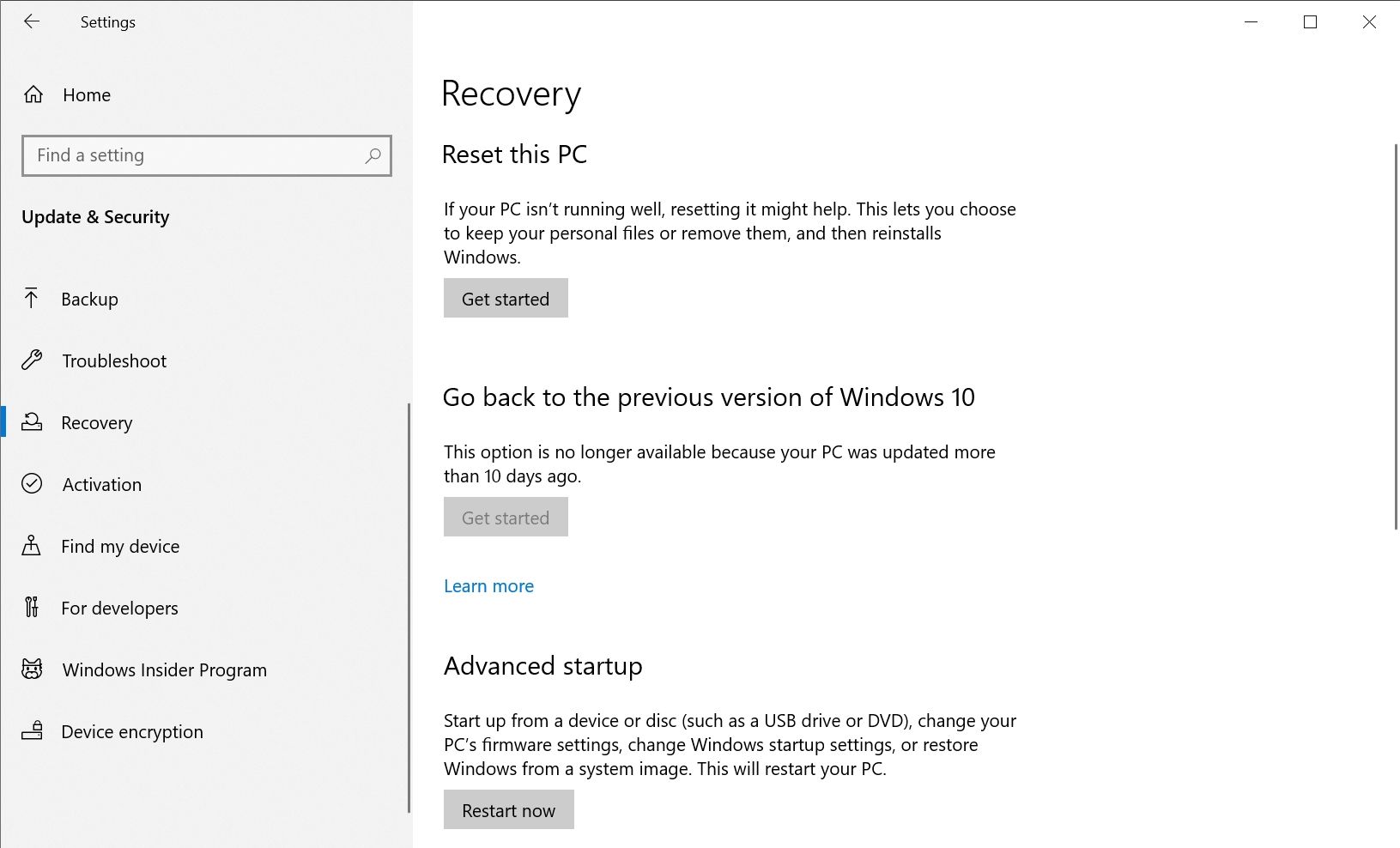
- Cliquez sur le bouton Démarrer et ouvrez Paramètres .
- Dans le tableau de bord Paramètres, cliquez sur Mise à jour et sécurité .
- Dans la barre de navigation à gauche, cliquez sur Récupérer y .
- Faites défiler vers le bas et sous Démarrage avancé , cliquez sur Redémarrer maintenant .
- Votre ordinateur démarrera dans l'écran Choisir une option .
- Ici, sélectionnez Dépannage > Options avancées > Paramètres de démarrage > Redémarrer .
- Une fois votre ordinateur redémarré, vous verrez une liste d'options. Sur cet écran, appuyez sur F4 .
- Votre ordinateur redémarrera en mode sans échec.
Maintenant, essayez d'utiliser votre ordinateur comme vous le feriez normalement et voyez si l'erreur APC_INDEX_MISMATCH persiste. Si ce n'est pas le cas, il est probable qu'un pilote ou un logiciel tiers soit à l'origine de l'erreur.
Désinstallez toutes les applications récemment installées ou téléchargez une version différente.
3. Mettez à jour Windows vers la dernière version
Microsoft publie régulièrement de nouvelles mises à jour pour Windows, et ces mises à jour sont également accompagnées de corrections de bogues. C'est pourquoi vous devez garder votre PC à jour avec la dernière version.
L'erreur APC_INDEX_MISMATCH peut se produire fréquemment si vous exécutez une ancienne version de Windows contenant de nombreux bogues non résolus. Heureusement, Windows se met automatiquement à jour, mais pour être sûr, vous pouvez rechercher manuellement les dernières mises à jour.
Alternativement, Windows Update est connu pour rester bloqué. Dans ce cas, consultez ce guide sur la façon de réparer un assistant de mise à jour Windows bloqué et de récupérer votre mise à jour .
Comment vérifier les mises à jour Windows
- Cliquez sur le bouton Démarrer et cliquez sur Paramètres .
- Dans le tableau de bord Paramètres, cliquez sur Mise à jour et sécurité .
- Dans la barre de navigation à gauche, cliquez sur Windows Update .
- Cliquez sur Rechercher les mises à jour .
- Windows recherchera sur le Web les dernières mises à jour.
- Si des mises à jour sont disponibles, cliquez sur Télécharger et installer .
- Windows installera automatiquement les mises à jour.
D'un autre côté, les nouvelles mises à jour peuvent provoquer des erreurs imprévues, telles que l'erreur APC_INDEX_MISMATCH. Bien que cela soit rare, il y a eu des mises à jour dans le passé qui ont provoqué des erreurs similaires.
La meilleure façon de le déterminer est de vérifier si l'erreur est apparue après la mise à jour de votre ordinateur. Si oui, il est probable que la nouvelle mise à jour l'ait causé. Dans ce cas, il est préférable de désinstaller les mises à jour récentes et d'attendre une autre stable.
Comment désinstaller les mises à jour récentes
- Cliquez sur Démarrer et allez dans Paramètres .
- Dans le menu Paramètres, sélectionnez Mise à jour et sécurité .
- Cliquez sur Windows Update dans la barre de navigation.
- Cliquez sur Afficher l'historique des mises à jour, et dans la fenêtre suivante, cliquez sur Désinstaller les mises à jour .
- Votre PC désinstallera toutes les mises à jour Windows récemment installées.
4. Réinitialisez votre ordinateur
Cette méthode doit être utilisée en dernier recours car elle supprimera tous vos paramètres personnels, fichiers et applications. Si aucune des méthodes mentionnées ci-dessus ne fonctionne, la seule solution consiste à réinitialiser votre PC ou à utiliser la restauration du système si vous avez créé un point de restauration.
Comment réinitialiser votre PC
- Cliquez sur le bouton Démarrer et allez dans Paramètres .
- Dans le tableau de bord Paramètres, cliquez sur Mise à jour et sécurité .
- Dans la barre de navigation, cliquez sur Récupération .
- Sous Réinitialiser ce PC , cliquez sur Commencer.
Dans l'assistant de réinitialisation, vous pouvez choisir de conserver vos fichiers et applications. Cette option réinstallera simplement Windows mais est moins susceptible de fonctionner car il est probable qu'une application ou un autre fichier soit à l'origine de l'erreur en premier lieu.
Vous pouvez également choisir d'effacer complètement votre PC et de réinstaller Windows.
Au lieu d'utiliser Réinitialiser ce PC, vous pouvez également choisir d'utiliser la Restauration du système Windows pour restaurer votre ordinateur à un état antérieur. Mais cela ne fonctionnera que si vous avez activé la restauration du système plus tôt et que Windows a créé un point de restauration.
Pour un aperçu plus détaillé de la réinitialisation de Windows et de la restauration du système, découvrez comment réinitialiser Windows en usine ou utiliser la restauration du système .
Comment restaurer Windows à un état antérieur
- Dans la barre de recherche du menu Démarrer , saisissez Récupération.
- Dans les résultats de la recherche, cliquez sur le paramètre Panneau de configuration de récupération .
- Dans la fenêtre suivante, cliquez sur Ouvrir la restauration du système . Vous aurez besoin de privilèges d'administrateur pour le faire.
- Si vous avez créé un point de restauration système, l'assistant vous invite à choisir le point de restauration.
- Cliquez sur Terminer .
APC_INDEX_MISMATCH Crash résolu
En utilisant les étapes susmentionnées, vous pouvez résoudre le BSOD APC_INDEX_MISMATCH. De plus, ces étapes peuvent également être utilisées pour résoudre d'autres erreurs d'écran bleu courantes, car la plupart d'entre elles sont causées par des problèmes similaires.
